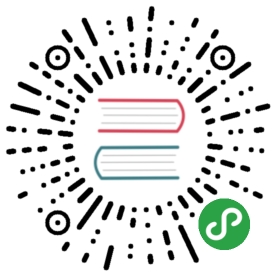书栈登录和注册
BookStack 使用 Casdoor 进行身份验证。启用登录和注册的功能,需要部署Casdoor并经行简单配置。
Casdoor 支持 OAuth 2.0、OIDC 和 SAML 的 UI 优先集中式身份验证/单点登录 (SSO) 平台,与 Casbin RBAC 和 ABAC 权限管理集成.
Casdoor部署与配置
部署Casdoor
首先需要部署Casdoor。
您可以参考Casdoor官方文档安装指南 。请在prod模式下部署Casdoor。
成功部署后,您需要确保:
打开您喜欢的浏览器,访问http://localhost:8000 ,进入Casdoor登录页面。
输入“admin”和“123”来测试登录功能是否正常。
创建一个Casdoor应用
登录您的 Casdoor 并在应用中添加新应用程序BookStack。
下面是在Casdoor中创建BookStack应用程序的示例。

请记住名称(Name),组织(Organization),客户端 ID(Clinet ID), 和客户端密钥(Client secret)。
您将在下一步中使用它们。
修改BookStack配置文件
现在,请移步到BookStack。
找到文件:oauth.conf.example。将oauth.conf.example重命名为oauth.conf,然后修改配置。
默认内容为:
[oauth]casdoorOrganization = <Organization>casdoorApplication = bookstackcasdoorEndpoint = http://localhost:8000clientId = <client ID>clientSecret = <client Secret>redirectUrl = http://localhost:8181/login/callback
在Casdoor中填写重定向Url
最后一步,请回到Casdoor中,继续编辑BookStack 应用, 填写重定向URL
请确保重定向URL和oauth.conf文件中的redirectUrl相同。

现在你已经完成了Casdoor的所有配置!
成功部署BookStack后,可以使用Casdoor作为认证系统来进行登录和注册。
配置登录提供商
Casdoor 是一个强大的认证平台。 支持











 等第三方应用程序登录,您可以选择您最喜欢的社交网络应用登录。如何配置提供商,你可以详细阅读登录提供商 。在添加提供商后,在应用配置中添加提供商,就可以使用第三方登录了。
等第三方应用程序登录,您可以选择您最喜欢的社交网络应用登录。如何配置提供商,你可以详细阅读登录提供商 。在添加提供商后,在应用配置中添加提供商,就可以使用第三方登录了。
自定义注册项
Cassdoor 也支持直接注册。并且可以在应用程序配置页面上,配置注册项表来创建一个自定义注册页面。 可以在此注册项表上添加或删除任何注册项。具体文档请阅读注册项目表 。